CAD手机看图软件中怎么将CAD图纸转为PDF/图片格式? 点击:126 | 回复:0
发表于:2020-04-21 14:30:30
楼主
在使用CAD手机看图软件查看CAD图纸的时候,偶尔会遇到需要将CAD图纸转为PDF/图片格式的情况,这个时候该如何进行操作呢?下面给大家介绍一下在CAD手机看图软件浩辰CAD看图王中是如何进行操作的吧!
浩辰CAD看图王可以打开CAD电子图纸,同时也可以将CAD图纸转为PDF和图片格式,并且分享给其他人,这样可以保护自己的原始图纸不被篡改,也便于其他人直接查看、打印。
使用CAD看图王打开图纸,点击软件右上方三个点按钮,里面有导出功能。
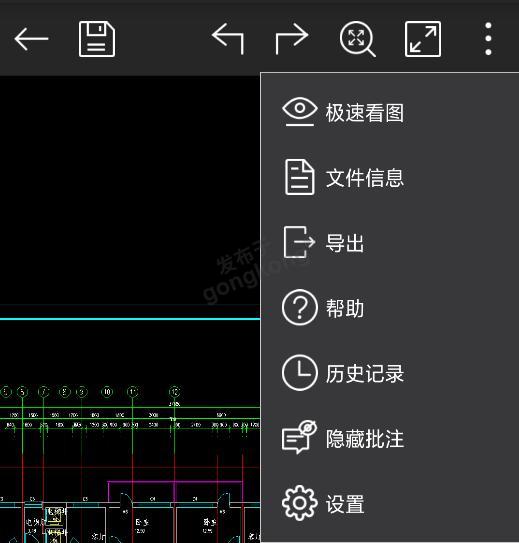
点击导出按钮,提供了导出PDF和图片两个选项,今天我们主要介绍一下导出PDF。
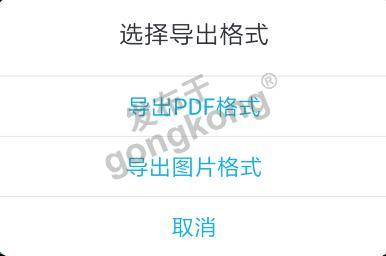
在导出PDF界面中,文件路径是PDF文件存储的位置,默认是和CAD图纸在同一个目录,也可以点击后面的按钮修改成其他目录。这个也是很多用户咨询的问题,就是导出PDF后,到哪里找到?需要记住这个目录地址。
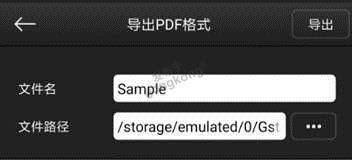
纸质大小可以控制导出PDF的大小,有时导出的PDF不清晰,可能就是由于图纸本身很大,但导出的PDF较小导致的,选择大一些的纸张再试试。
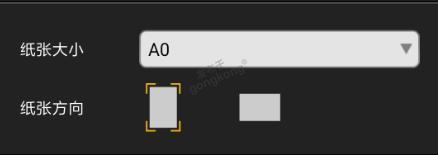
范围可以控制导出PDF图形的范围,当前视图就是手机屏幕中显示的范围,全图可以将整张图纸导出到一张PDF中,窗口需要手动到屏幕中选择导出PDF的范围。

导出PDF后,点击手机版浩辰CAD看图王的本地按钮,找到导出PDF时文件路径里面对应的目录,就可以看到PDF文件,然后点击文件后面的按钮选择分享,就可以将PDF发给QQ、微信上的好友了。
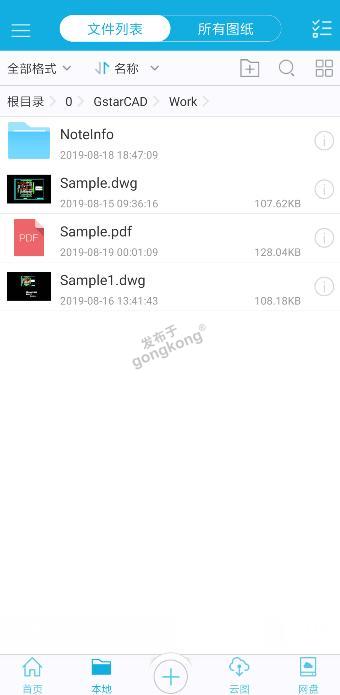
以上就是CAD手机看图软件浩辰CAD看图王手机版中将将CAD图纸转为PDF/图片格式的操作技巧,有需要的小伙伴们可以看一下哦!
楼主最近还看过
热门招聘
相关主题
- 基于WiFi定位的养老院人员定...
 [274]
[274] - UC浏览器泄露用户敏感信息 阿...
 [266]
[266] - 概述流量计来源
 [242]
[242] - 怎么提高Windows xp实时性?
 [1857]
[1857] - 如何选择一款好的酒店电子锁
 [305]
[305] - 海软化工行业地磅管理系统
 [591]
[591] - 三维人员定位管理系统
 [581]
[581] - 智能传感器----电容式油量表...
 [227]
[227] - 如何考核CRM给企业带来的效益...
 [244]
[244] - 谈施工项目管理的“四大控制”...
 [694]
[694]

官方公众号

智造工程师
-

 客服
客服

-

 小程序
小程序

-

 公众号
公众号

















 工控网智造工程师好文精选
工控网智造工程师好文精选
